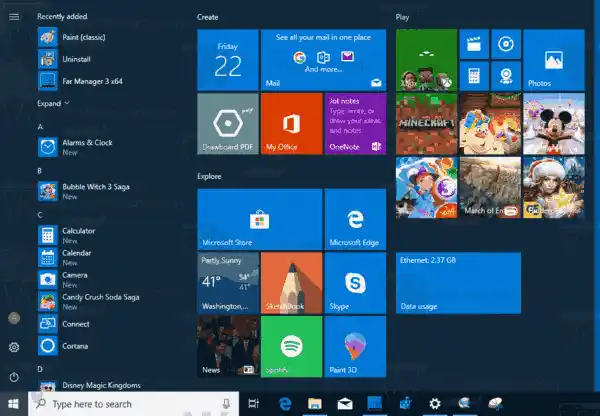Windows 10 のネットワーク使用量と帯域幅の監視は、Windows 8 OS に初めて導入されて以来、改善されています。すべてのアプリのデータが含まれるようになり、デスクトップ アプリとストア アプリの両方の統計が表示されます。統計は 30 日間表示されます。
どのアプリが帯域幅を大量に消費しているかを確認することをお勧めします。これは、制限付きデータ プランを使用しているユーザーにとって役立つ情報です。この統計は、どのアプリがネットワークまたはインターネットを最も多く使用しているかについての情報をすべてのユーザーに提供するために役立ちます。
Windows 10 ビルド 17063 以降では、データ使用量の値を動的に反映するライブ タイルをスタート メニューに追加できるようになりました。それがどのようにできるかを見てみましょう。
- [設定] を開きます。
- 「ネットワークとインターネット」に移動します。
- 左側の「データ使用量」カテゴリを右クリックします。
- コンテキスト メニューで [スタートに固定] を選択し、操作を確認します。

- 「スタート」メニューを開きます。新しいデータ使用量タイルが表示され、ネットワーク データ使用量がリアルタイムで表示されます。
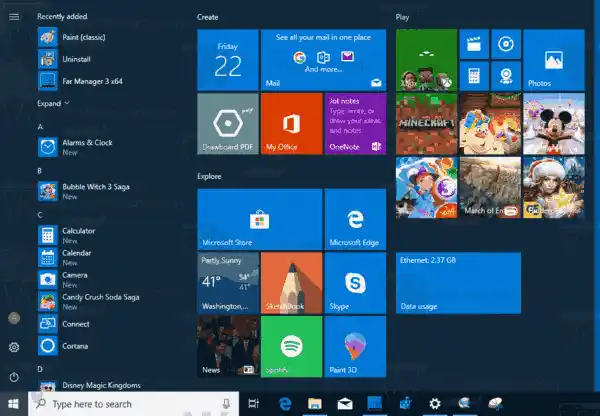
私の場合、「イーサネット」という名前の有線接続の統計が表示されます。上の図から、Windows 10 がすでに約 2.4 GB のデータをダウンロードおよびアップロードしていることがわかります。
最近の Windows 10 ビルドでは、バックグラウンド データを制限し、Wi-Fi とイーサネットのデータ制限を設定できることは注目に値します。これは、制限されたデータ プランを使用しているユーザーにとって便利な機能です。制限を有効にするには、次の記事を参照してください。
Windows 10 で Wi-Fi とイーサネットのデータ制限を設定する